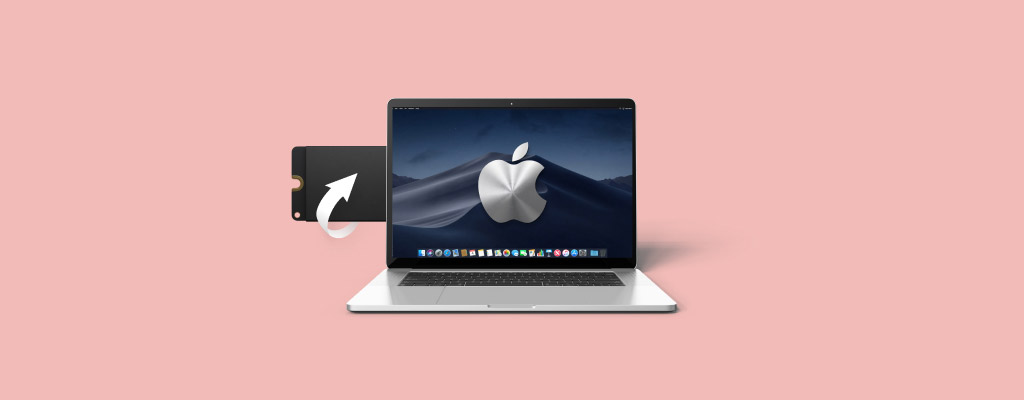 Det kan være mange grunner til datatap på interne og eksterne solid state-disker: skade, skader eller til og med menneskelige feil. Hvis du har lagt merke til at noen eller alle filene har forsvunnet fra Macens SSD, ikke få panikk helt ennå siden det fortsatt kan være en sjanse for å få dem tilbake.
Det kan være mange grunner til datatap på interne og eksterne solid state-disker: skade, skader eller til og med menneskelige feil. Hvis du har lagt merke til at noen eller alle filene har forsvunnet fra Macens SSD, ikke få panikk helt ennå siden det fortsatt kan være en sjanse for å få dem tilbake.
Les videre for å finne ut hvordan du kan gjenopprette data fra en Mac SSD på den enkleste og raskeste måten mulig.
Innholdsfortegnelse
Er Det Mulig å Gjenopprette Data fra en SSD?
Ja, det er mulig å gjenopprette data fra en SSD på en Mac. Men selvfølgelig vil suksessraten for datagjenopprettingsprosessen avhenge av hvor mye tid som har gått siden du la merke til at filene manglet og på grunnen til at datatapet skjedde i utgangspunktet.
Hvis din eksterne eller interne SSD (solid-state drive) har fysiske skader, defekt firmware eller er infisert med løsepengevirus, er sjansene for at du vil kunne gjenopprette data fra den betydelig lavere.
Og, også, trolig den største innflytelsen på effektiviteten av gjenoppretting av data fra Mac SSD har TRIM-kommandoen.
Hva er TRIM og hvordan påvirker det datagjenoppretting for SSD?
TRIM er en innebygd funksjon som er aktivert som standard på de fleste Mac-solid-state-disker. Hovedoppgaven er å sikre en rask lese-/skriveprosess på din SSD ved å forvalte tilgjengelig lagringsplass. Når du sletter en fil eller mappe fra din solid-state-disk, markerer denne kommandoen den som ugyldig og lar disken umiddelbart kvitte seg med de dataklossene.
Dette verktøyet er kjent for å ha en sterk positiv effekt på SSD’ens ytelse og dens samlede levetid. Men dessverre blir denne funksjonen et stort problem når det gjelder å gjenopprette data fra en Mac-solid-state-drive med TRIM.
Viktig: Du vil ha større sjanse til å gjenopprette de tapte dataene fra din Mac SSD dersom du starter prosessen så snart som mulig. På den måten kan du kanskite få tilbake filene dine før TRIM markerer dem som ugyldige.
Hvordan gjenopprette data fra en SSD på Mac
Når det gjelder å gjenopprette tapte filer fra en Mac SSD, er det beste alternativet å bruke spesialisert programvare for datagjenoppretting. Etter å ha testet noen apper, bestemte vi at Disk Drill er best for en slik oppgave siden den har bevist å være effektiv, brukervennlig og pålitelig.
Følg disse stegene for å gjenopprette data fra en Mac SSD-disk med Disk Drill:
- Last ned Disk Drill og følg instruksjonene på skjermen for å installere appen.
- Start applikasjonen.
- Velg Lagringsenheter i sidepanelet og klikk på solid-state-stasjonen du ønsker å gjenopprette data fra.
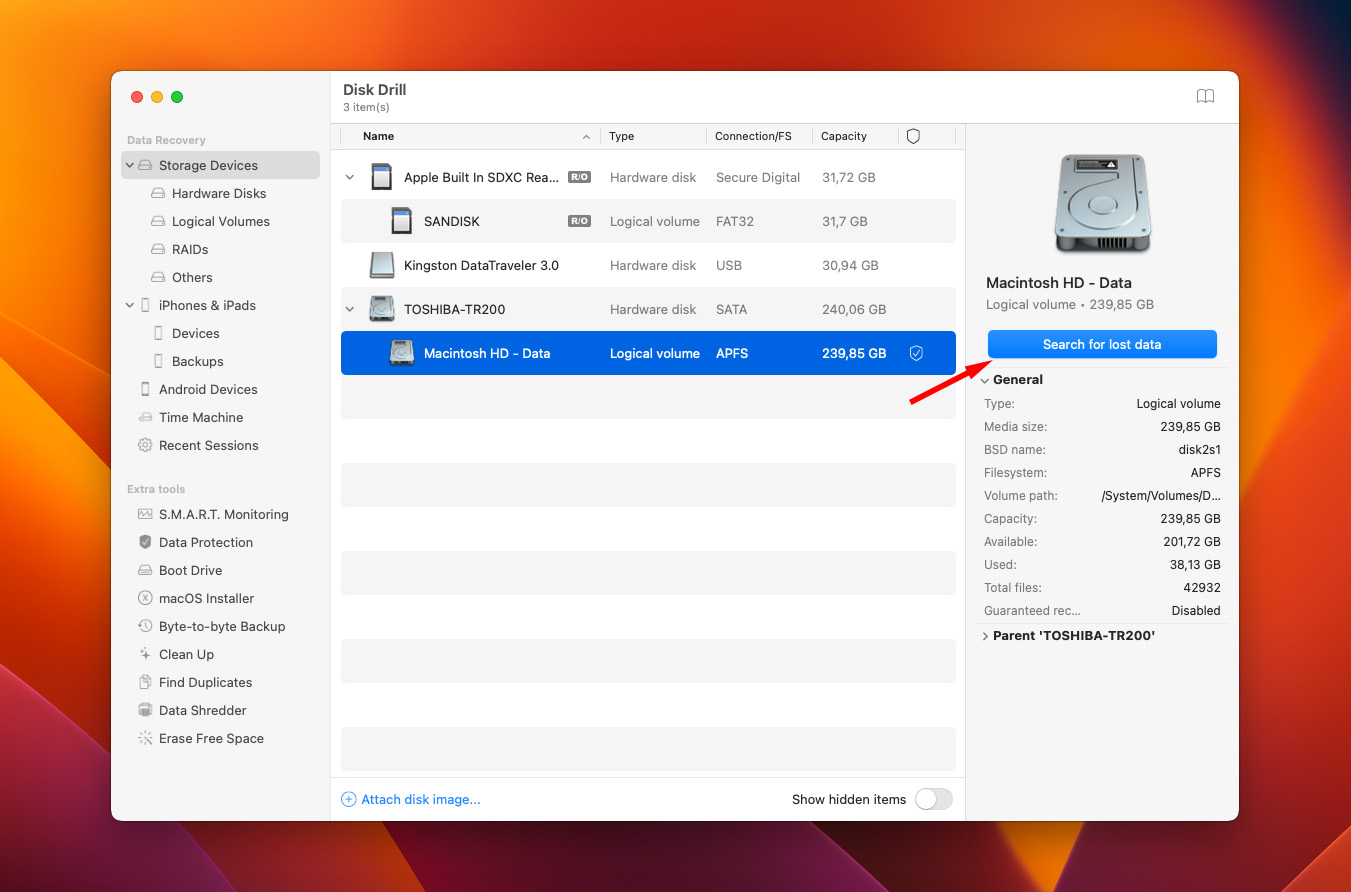
- Programvaren vil bruke alle gjenopprettingsmetoder som standard så klikk bare på Søk etter tapte data knappen for å starte en skanning.
- Klikk på Gjennomgå funnede elementer knappen for å forhåndsvise de funnede dataene på din SSD.

- Enten velg separate filer eller mapper som du ønsker å gjenopprette, eller klikk i boksen øverst på fil-listen for å velge alle dataene.
- Klikk på Gjenopprett knappen.
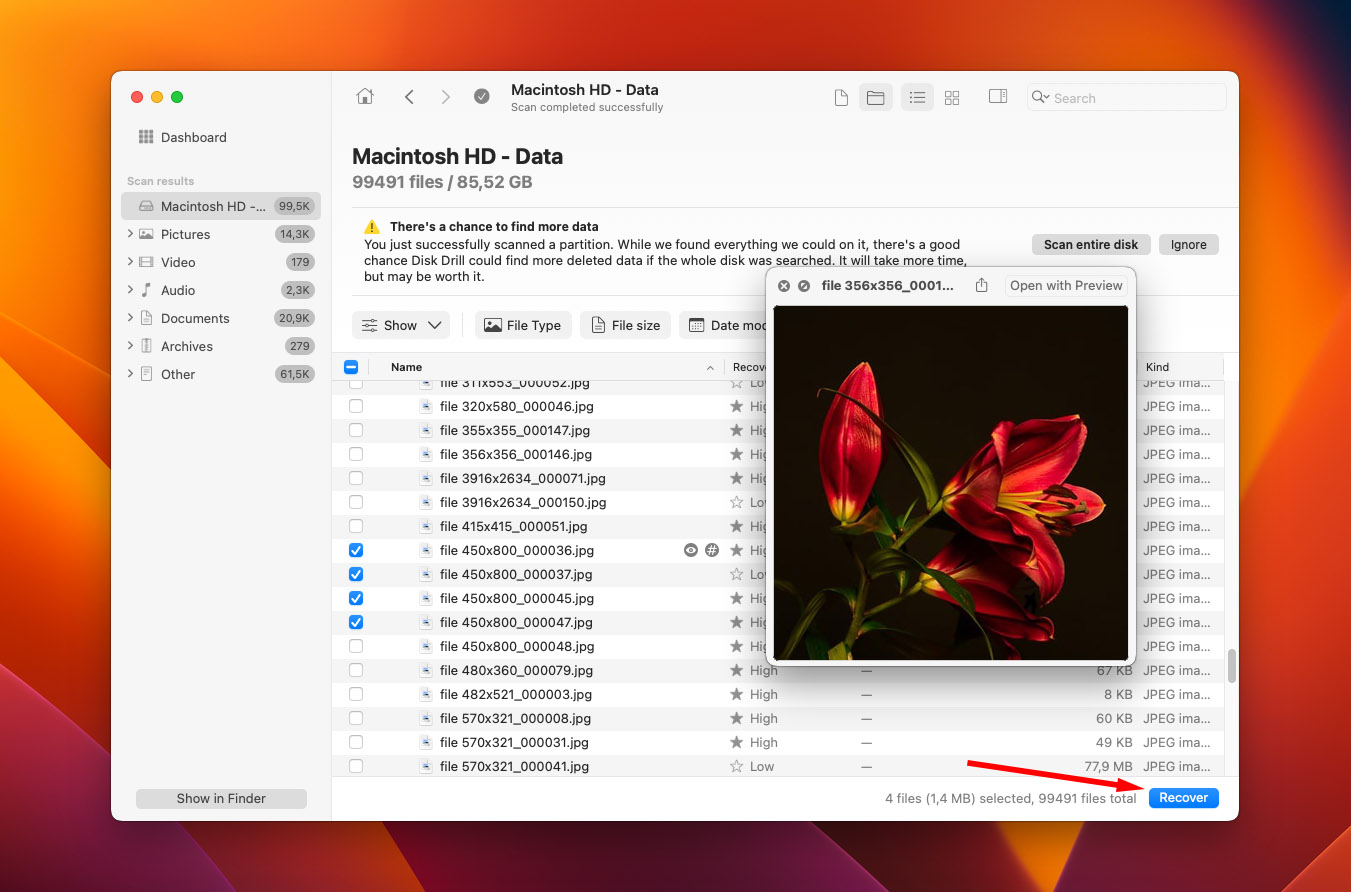
- Velg destinasjonen for de gjenopprettede dataene (velg en stasjon som er forskjellig fra den du prøver å gjenopprette fra for å unngå overskriving av data) og klikk OK.
Hvis SSD-en din svikter, er det best å opprette et byte-for-byte bilde av disken før man går videre med datagjenopprettingsprosessen. Dette vil hjelpe til med å forhindre ytterligere datatap og derfor øke sjansene dine for å finne mer potensielt gjenopprettbare data.
Slik oppretter du et sikkerhetskopi diskbilde av din SSD på din Mac med Disk Drill:
- Åpne Disk Drill-appen på din Mac.
- I sidepanelet til venstre velger du Byte-for-byte Sikkerhetskopi.
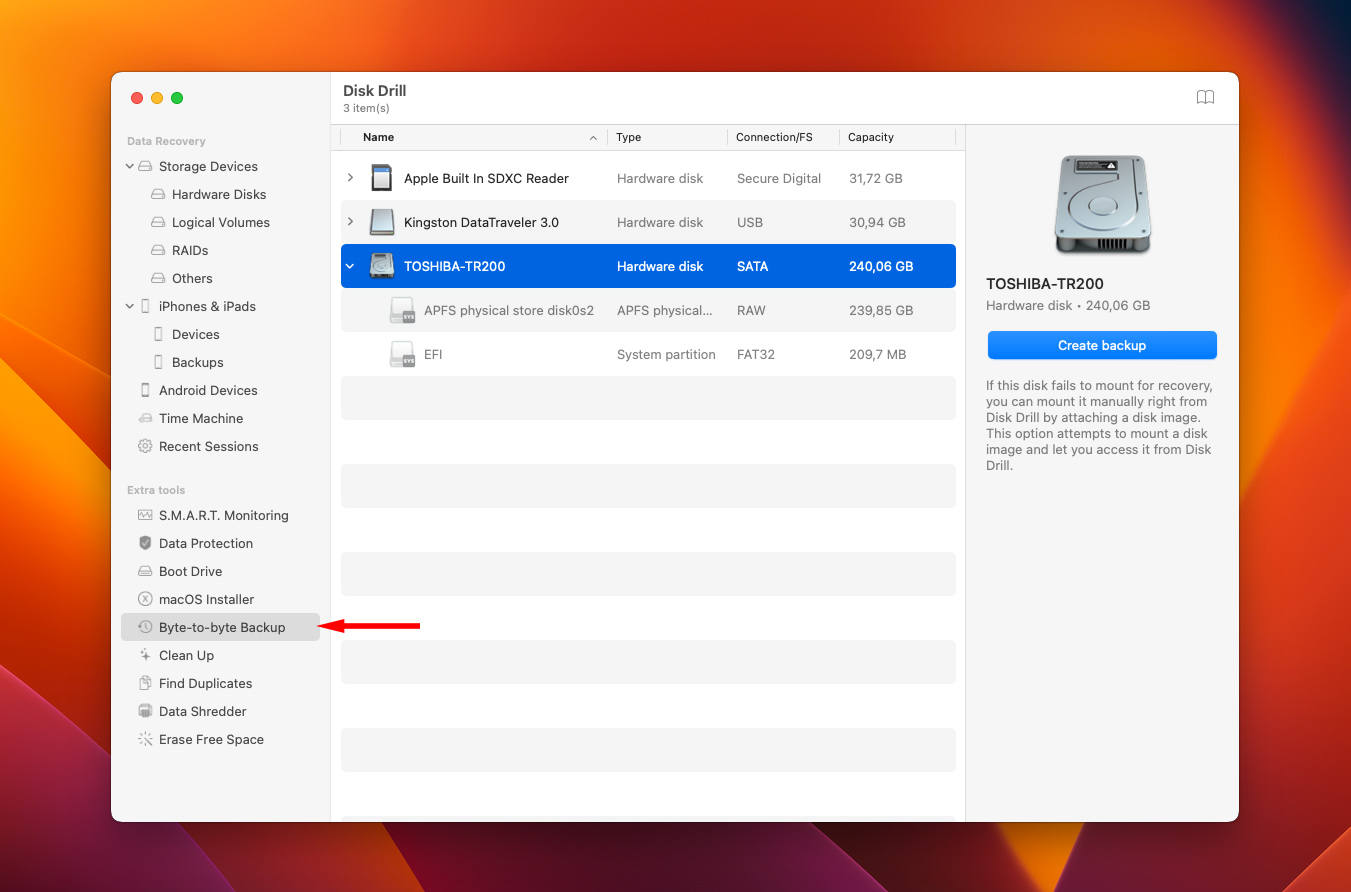
- Klikk OK, la oss gjøre det
- Velg din SSD fra listen over tilgjengelige enheter, og deretter klikk Lag Sikkerhetskopi.
- Skriv inn et navn for filen din, velg hvor den skal lagres, og klikk Lagre.
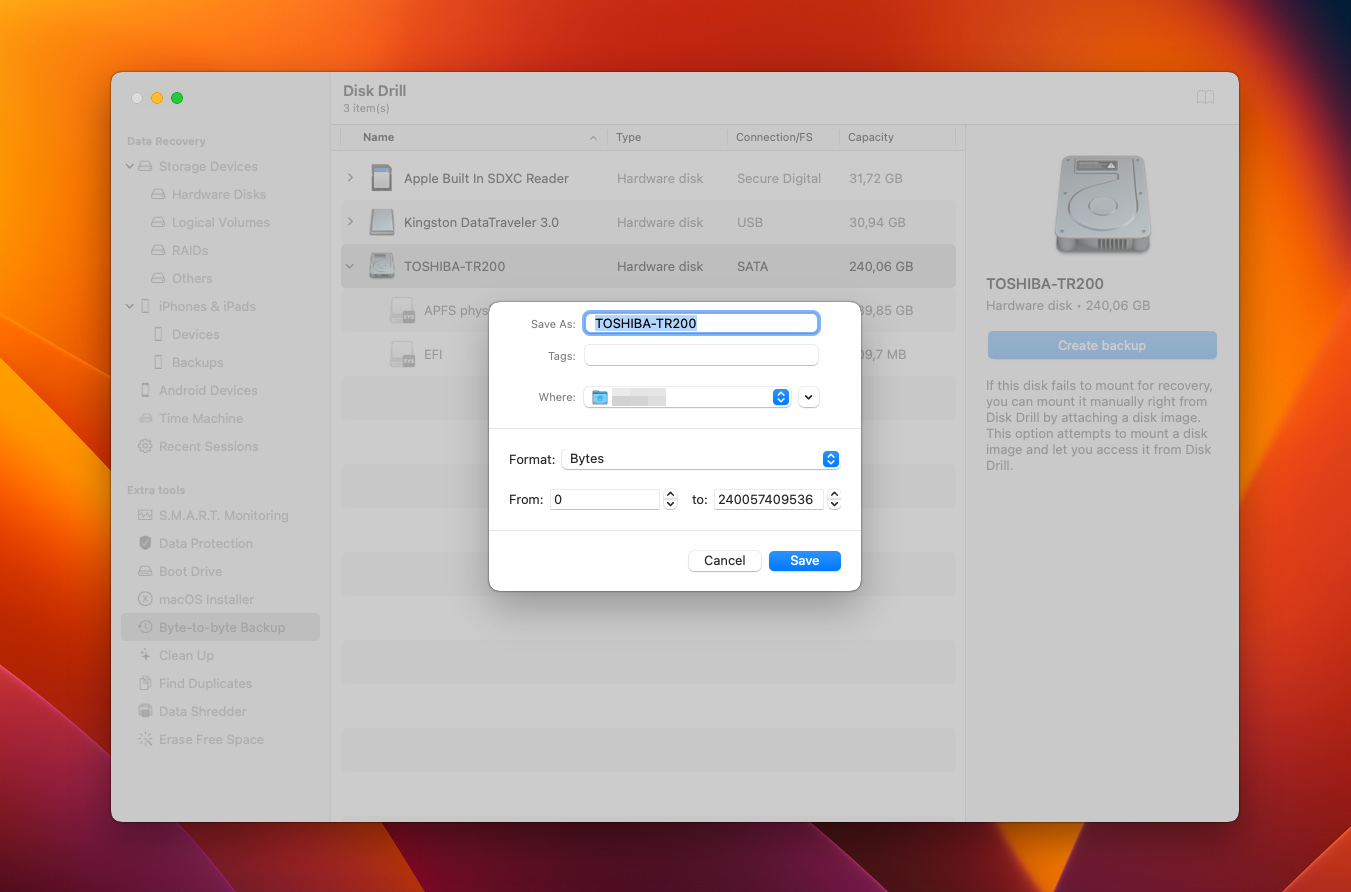
Når søknaden er ferdig med å opprette en byte-til-byte-kopi av din fasttilstandsdisk, skann den med Disk Drill (følg stegene som er beskrevet ovenfor) og gjenopprett SSD-dataene.
Hvordan sjekke om TRIM er aktivert på din SSD
Hvis du trenger å gjenopprette slettede data fra en SSD, er den gode nyheten at ikke alle SSD-er har TRIM-støtte, så kanskje dette problemet egentlig ikke er et problem i din situasjon. Eller det er mulig at dette verktøyet allerede er deaktivert på disken din, slik at du enkelt kan utføre datagjenoppretting.
Slik sjekker du om TRIM er aktivert på SSD-en din på Mac:
- Åpne Apple-menyen øverst til høyre på Mac-skjermen din.
- Klikk på Om denne Macen.
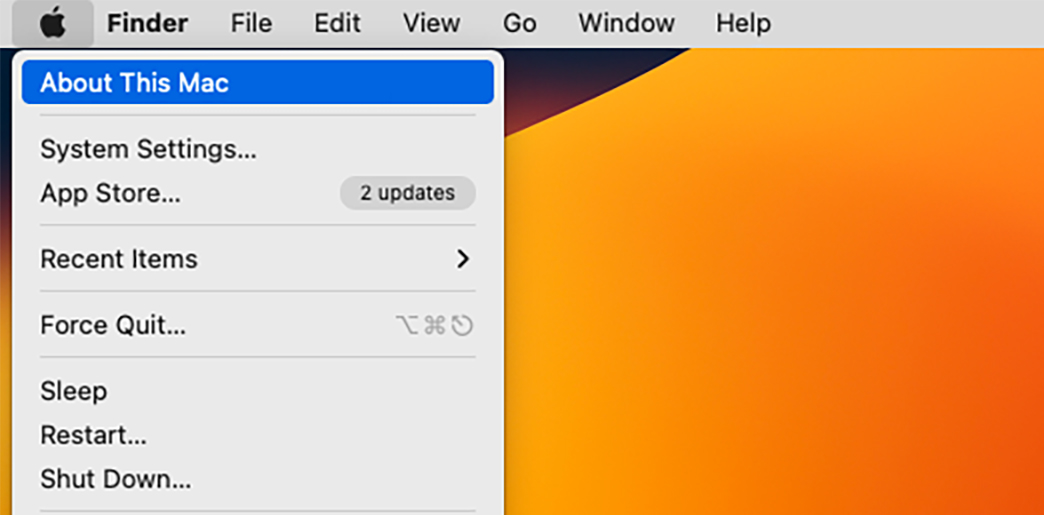
- I Oversikt-fanen, klikk på knappen Systemrapport.
- Under Maskinvare i sidefeltet velger du enten NVMExpress eller SATA/SATA Express (avhengig av din Mac).
- På høyre side av skjermen, se etter TRIM-støtte. Hvis det står Ja ved siden av, er denne funksjonen aktivert på din Macs SSD.
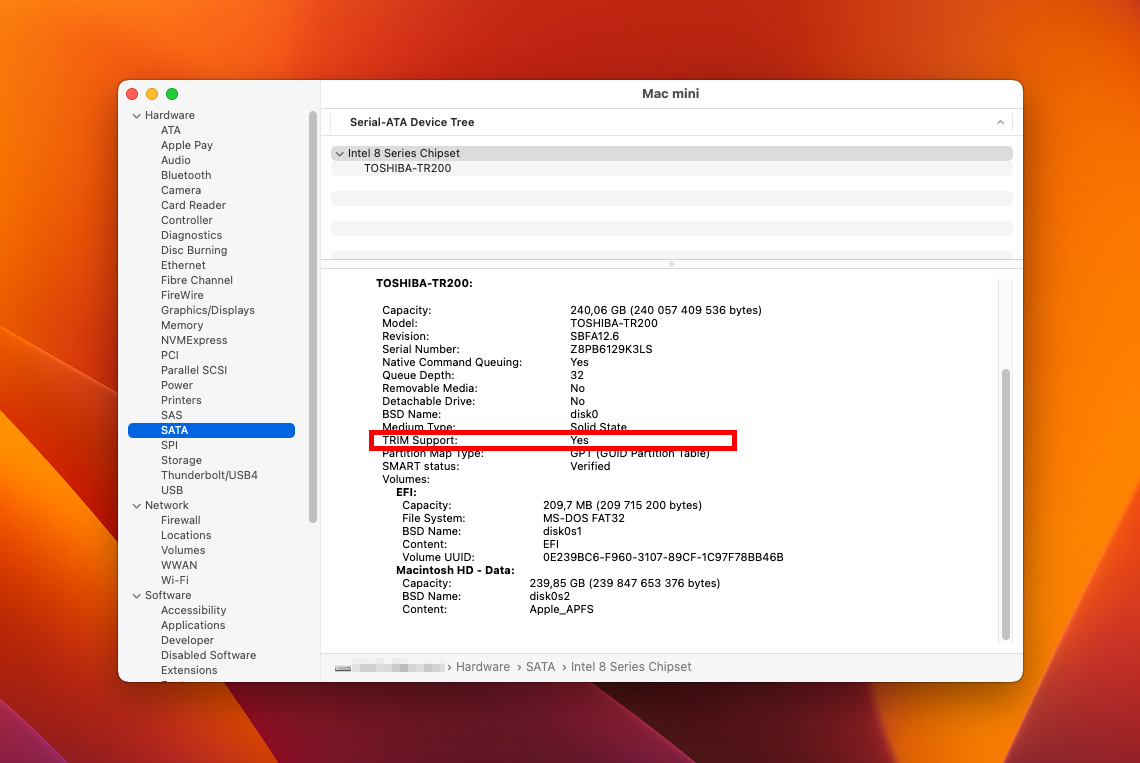
Du lurer kanskje på akkurat nå — hvorfor ikke bare deaktivere TRIM på Mac SSD-en for å unngå problemer med å gjenopprette de manglende filene?
Hvis det er det du ønsker, så kan du gjøre denne endringen med hjelp av Terminal-appen på din Mac. Bare start den opp, kopier og lim inn sudo trimforce deaktiver i Terminal, og trykk Enter.
Merk: Husk at selv om dette kan øke sjansene dine for å gjenopprette data fra SSD-en, vil det senke hastigheten på din solid-state drive og påvirke dens ytelse.
OSS
- Den kjører utrolig langsomt
- Nye filer kan ikke skrives
- Apper fryser uten grunn
- Den vil ikke starte og krasjer ofte
- Start opp i gjenopprettingsmodus på din Mac og utfør datagjenoppretting ved hjelp av en Time Machine-sikkerhetskopi (fungerer bare hvis du har en Time Machine-sikkerhetskopi på plass).
- Koble til din Mac ved hjelp av Målplate-modus og overfør dataene til en annen fullt fungerende Mac.
- Prøv å bruke datagjenopprettingsprogramvare i gjenopprettingsmodus for din SSD.
 7 Data Recovery
7 Data Recovery 



